Az Office Starter To-Go eszközzel egy másik számítógépen is használhatja az Office Starter programokat. Ez egy USB flash memóriaeszköz, amely számítógéphez csatlakoztatva az Eszközkezelővel konfigurálható Microsoft Office Starter To-Go.
Az eszköz beállítása után csatlakoztathatja egy másik számítógéphez, és futtathatja rajta az Office Starter programokat, függetlenül attól, hogy az Office Starter telepítve van-e az adott számítógépen. Microsoft csomag Hivatal. A készülék leválasztása után Irodai csomag Az első törlődik a számítógépről.
A másik számítógépen a Windows Vista SP1 vagy Windows 7 32 bites (x86) verziójának kell futnia.
Microsoft Office Starter To-Go eszköz létrehozásához kövesse az alábbi lépéseket:
Ha eszközét egy másik számítógépen szeretné használni, kövesse az alábbi lépéseket:
Csatlakoztassa Office Starter To-Go eszközét bármely olyan számítógéphez, amelyen rendszergazdai jogosultságokkal rendelkezik.
A menüben Indul elem kiválasztása A számítógépemés kattintson az eszközre.
Futtassa a fájlt Office.exeés válassza ki az elindítani kívánt alkalmazást (Word Starter vagy Excel Starter).
Figyelmeztetés: Az Office Starter használata közben ne távolítsa el az eszközt. Ha eltávolítja az Office Starter To-Go eszközt az Office Starter használata közben, az összes Office Starter alkalmazás bezárul, és a nem mentett adatok elvesznek.
Fájltároló eszköz használata esetén tartsa legalább 5 megabájtot szabad hely az Office Starter beállításainak mentéséhez. A beállítások határozzák meg a személyes preferenciákat, mint például a segítő szótár és színséma. Hagyjon minél több szabad helyet a frissítések letöltéséhez. Irodai eszközök Starter To-Go az internetről a háttérben.
Ha végzett az Office Starter használatával, zárja be az alkalmazásait és a Microsoft Office Starter To-Go eszközt.
Az eszköz továbbra is elérhető marad a tálcán keresztül.
Jegyzet. Amíg az eszköz csatlakoztatva van, a jobb gombbal az elemre kattintva újra megnyithatja Office Starter To-Go a tálcán, és válassza ki a parancsot Nyitott.
Kattintson jobb gombbal az elemre Office Starter To-Go a tálcán, és válassza ki Közeli, majd - A készülék biztonságos eltávolítása, majd válassza ki az eszközt.
Windows rendszer megmondja, hogy az eszköz biztonságosan eltávolítható-e. Előfordulhat, hogy ehhez be kell zárnia más alkalmazásokat. Ha például eszköze megjelenik a Fájlkezelőben, zárja be, és próbálja meg újra futtatni a Hardver biztonságos eltávolítása segédprogramot.
Távolítsa el a készüléket, amikor biztonságosan megteheti.
Az eszköz eltávolítása után az Office Starter az eszközön marad. Nem települ a számítógépre.
Jegyzet: A gépi fordítással kapcsolatos felelősség kizárása. Ez a cikk a következővel lett lefordítva: számítógépes rendszer emberi beavatkozás nélkül. A Microsoft ezeket a gépi fordításokat kínálja a nem tudó felhasználóknak angol nyelv, olvassa el a Microsoft termékeiről, szolgáltatásairól és technológiáiról szóló anyagokat. Mivel a cikket gépi fordítással fordították le, előfordulhat, hogy lexikai, szintaktikai és nyelvtani hibákat tartalmaz.
Utasítás
Eljárás Microsoft telepítések Az Office flash meghajtókról nem sokban különbözik a program lemezről történő telepítésének eljárásától. A Microsoft Office programtelepítő másolásakor győződjön meg arról, hogy az összes fájl a flash meghajtóra kerül. Ellenkező esetben a program egyszerűen nem települ, és még ha igen is, nem fog megfelelően működni.
A Microsoft Office flash meghajtóról történő telepítéséhez először saját maga kell futtatnia a „Programtelepítő varázslót”, mivel a flash meghajtóról nem indul automatikusan. Ehhez nyissa meg az USB flash meghajtót, majd lépjen a programtelepítő gyökérmappájába. Ebben a gyökérmappában keresse meg a telepítő vagy az automatikus futtató fájlt. Kattintson a fájlok egyikére dupla kattintással egerek. Ezt követően elindul a programtelepítő varázsló. Ezután a varázsló utasításainak megfelelően telepítse a programot merevlemez számítógép. A különbség az, hogy a flash meghajtóról történő telepítés tovább tarthat, mint a lemezről történő telepítés.
Előfordulhat olyan helyzet is, amikor pendrive-ra mentett ISO kép Microsoft Office programok. Ez egy virtuális lemezkép. De egyáltalán nem szükséges letölteni további programokat virtuális lemezekkel való munkavégzés a program flash meghajtóról történő telepítéséhez. Hanem az ISO kép telepítéséhez Microsoft program Office flash meghajtóról, telepíteni kell a WinRAR-t. Ráadásul az egyik legújabb verziói, mivel a régebbi verziók nem támogatják az ISO-képekkel való munkát.
Indítsa el a WinRAR programot. A program főmenüjében válassza ki a „Varázsló” komponenst. A megjelenő ablakban válassza az „Archívum kicsomagolása” lehetőséget. A következő ablakban adja meg a flash meghajtón tárolt programkép elérési útját, majd kattintson a „Tovább” gombra. A következő ablakban válassza ki a fájlok kicsomagolási helyét, és kattintson a „Befejezés” gombra. A képfájlok most kibontásra kerülnek a kiválasztott mappába.
Az ISO ma az egyik legelterjedtebb formátum az interneten. Az ilyen típusú fájloknak sokféle felhasználása van, ezért minden második felhasználónak és a számítógépes játékok minden első rajongójának tudnia kell használni őket.
Az ISO-t legszélesebb körben a torrentkövetőkön és a fájltároló webhelyeken használják egyfajta archívumként. A programmal azonban helytelen lenne WinRar-on keresztül dolgozni, mert a helyi „archívum” valami több. Ez egy virtuális lemezkép.
Logikus, hogy az olvasáshoz virtuális lemez, szükséges virtuális meghajtó. Ezt a funkciót számos különböző típusú program hajtja végre: a legegyszerűbbek jöhetnek szóba Daemon Tools(Windows XP alatt előnyösebb a használata). Ez a szoftver játékosok számára készült (a számítógépes játékok), ezért egyszerűen a fájlok olvasására specializálódott. A haladóbb felhasználóknak, akik esetleg maguk szeretnének virtuális képeket létrehozni, szükségük lesz rá UltraISO program(a legjobb, ha Windows 7-en használja) vagy MagicDisc. Ha meglévő médiából szeretne képet készíteni, akkor a Nero vagy az Alcohol 120% hasznos lesz az Ön számára.
Tehát a fenti programok valamelyikének telepítése után néhány változást észlel a „Sajátgép” mappában: egy új lemezmeghajtó jelenik meg. Ez lesz a virtuális meghajtó. Kattintson a jobb gombbal rá, válassza ki a „mount image” lehetőséget, és keresse meg a kívánt fájlt. Amint a folyamat feldolgozása megtörténik, képes lesz dolgozni ezzel a meghajtóval, mint bármely fizikai meghajtóval (különösen az automatikus futtatási funkció fog működni). Azonban nem fog tudni adatokat írni egy ilyen lemezre - ez kerül
Szinte mindannyiunknak van pendrive. A fontos adatok cseréjéhez pendrive-ra van szükségünk. De amellett, hogy a flash meghajtó tárolóeszközként használható, telepítheti nagy számban olyan programok, amelyek mindig kéznél lesznek. A programok telepítése egy flash meghajtóra meglehetősen egyszerű feladat. Ingyenes programok számára USB flash meghajtók letölthető az internetről.
Miért kell programokat telepíteni egy flash meghajtóra?
Képzelje el, hogy az összes szükséges programot magánál tarthatja egy flash meghajtón. Bármely számítógépen (munkahelyen, baráti helyen, internetkávézóban) minden szükséges program megtalálható. Kényelmes, nem? Csak be kell helyeznie az USB flash meghajtót, és futtassa a programot.
Ezenkívül nem hagy nyomokat a munkájának azon a számítógépen, amelybe a flash meghajtót helyezte. Senki sem fogja látni, hogy milyen oldalakat látogatott meg az interneten, vagy milyen dokumentumokat szerkesztett.
A programok flash meghajtón való tárolásának fő hátránya maga a flash meghajtó elvesztése. Ha elveszít egy pendrive-ot, aki megtalálja, megtekintheti az összes adatát, beleértve mindazt, amit a pendrive-ról a programokon keresztül nyitottak meg. De ez a probléma megoldható.
A flash meghajtó és a programok védelme érdekében programokat és adatokat tárolhat a .
Mire van szüksége a programok flash meghajtóra történő telepítéséhez
To telepíteni Windows programok pendrive-ra, 3 dologra van szüksége: magára a pendrive-ra, hordozható programok pendrive-ról való indítására szolgáló programra, hordozható programokra.
Telepítésre kerül a kiválasztott flash meghajtóra. speciális program, amelyen keresztül letöltheti, telepítheti és futtathatja a hordozható programokat. Ilyen program a PortableApps.com. A PortableApps.com segítségével különféle verziókat tölthet le és telepíthet ingyenes programok a flash meghajtóra.
A PortableApps.com telepítése USB flash meghajtóra
A PortableApps.com telepítése nem okoz problémát. Le kell töltenie a PortableApps.com disztribúciót a hivatalos webhelyről, és el kell indítania a telepítési folyamatot. A programot lefordították oroszra. A telepítés megkezdése előtt helyezze be az USB flash meghajtót a számítógépébe.
A telepítési szakaszok egyikében meg kell adnia a mappát, ahová a program telepítve lesz. Kattintson a „Tallózás...” gombra, és adja meg a flash meghajtó elérési útját.
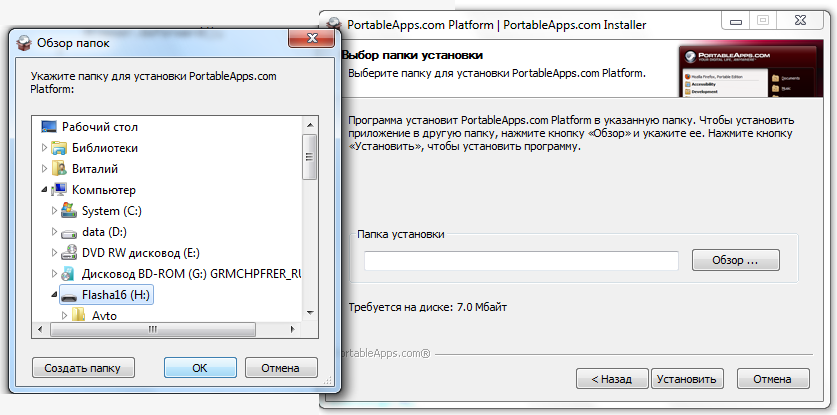
Ezután a meghajtó betűjele mellé kézzel írja be a mappa nevét, ahol a programot tárolni fogja. A mappát „Hordozható programok”-nak neveztem el.
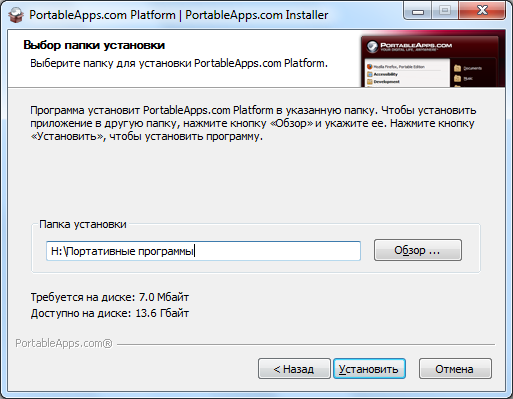
Fejezze be a telepítési folyamatot, és indítsa el a PortableApps.com webhelyet.
Felhívjuk figyelmét, hogy a PortableApps.com webhelyet nem kell USB flash meghajtóra telepíteni. Telepítheti a számítógépére. Minden letöltött program tárolható és elindítható a PortableApps.com-on keresztül flash meghajtóról és számítógépről egyaránt.
A PortableApps.com első indítása után a program online lesz, és rövid idő (20-30 másodperc) után megjelenik egy lista a különböző ingyenes programok flash meghajtóhoz. Több mint 100 van a listán különféle programok kategóriákra osztva.
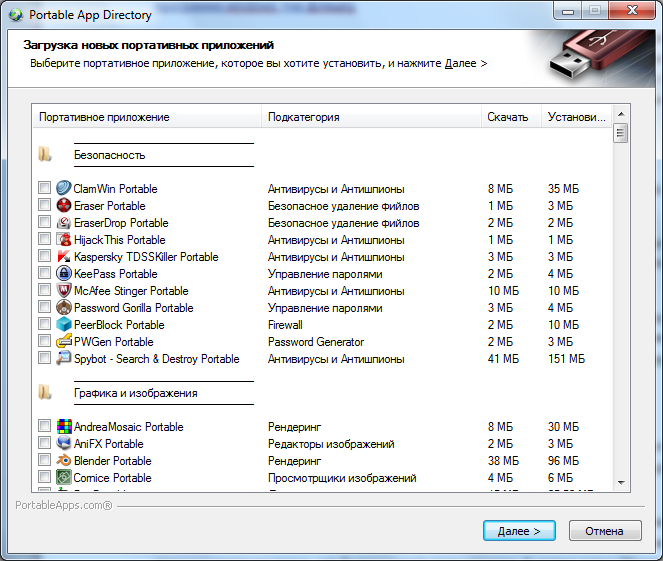
A lista a programok neveit mutatja, rövid leírás, a programelosztás mérete és a telepítés után elfoglalt hely. Nincs más dolga, mint kiválasztani a szükséges programokat, és bejelölni azokat. Ezt követően kattintson a „Tovább” gombra. Megkezdődik a programok letöltése.
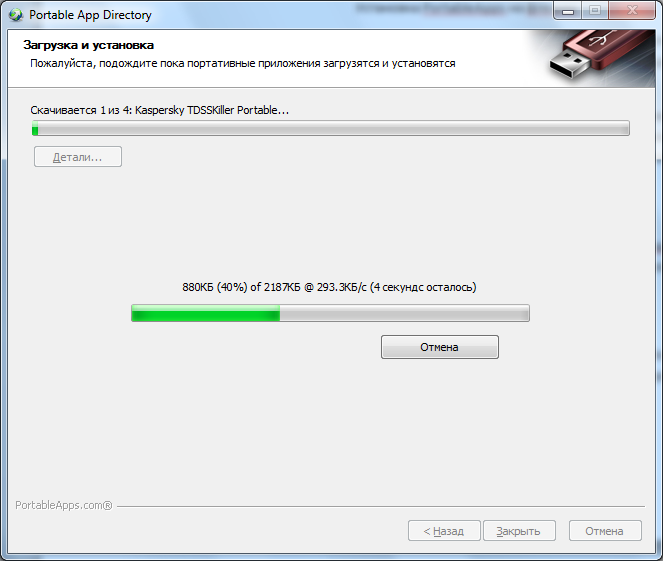
A program letöltése több percig is eltarthat. Ez a telepített programok számától és az internet sebességétől függ. A letöltés befejeztével a letöltött programok minden disztribúciója automatikusan elindul egyenként, hogy Ön telepíthesse azokat.
Telepített programokkal való munkavégzés a PortableApps.com webhelyen keresztül
Az összes program telepítése után azok listaként megjelennek a PortableApps.com ablakban. Kattintson rá a kívánt programot a listából, és elindul.

A programlista jobb oldalán egy menü található. A menüben olyan mappák találhatók, amelyekben zenéket, videókat vagy dokumentumokat tárolhat, amelyeket telepített hordozható programokkal hoz létre.
Az „Alkalmazáskezelés” menüben telepíthet, frissíthet vagy letölthet új programot.
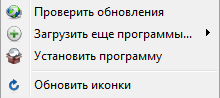
A „Beállítások” menüben módosíthatja a program témáját, rendezését telepített programokat stb. A PortableApps.com beállításainak megértése nem nehéz.
A PortableApps.com kikapcsolásához a program képernyőjének alján lévő keresztre kell kattintani, mellette pedig van egy gomb a pendrive biztonságos eltávolításához.
Következtetés
Az ingyenes flash meghajtó szoftver telepítése nagyon egyszerű. Egy ilyen flash meghajtóval az összes szükséges program mindig kéznél lesz. Csak be kell helyeznie az USB flash meghajtót a számítógépbe, és el kell indítania a kívánt programot.
Frissítve – 2017-01-25
Úgy gondolja, hogy kényelmes, ha az Ön számára testreszabott összes irodai programot magával viszi, és bármilyen számítógépen dolgozhat velük? Azt hiszem, "igen" választ fog adni. De ez nagyon is lehetséges. Az iroda a pendrive-on nem álom, hanem valóság. Mindössze annyit kell tennie, hogy letölti az ingyenes csomagot a flash meghajtóra. irodai programok OpenOffice.org , amely nemhogy funkcionalitásában nem alacsonyabb a Microsofttól jól ismert irodai programcsomagnál, de néha még felül is múlja azt. Vegyük például azt a tényt, hogy ez a csomag többnyelvű, és minden szakon működik operációs rendszerek mint például Linux, Unix, Windows, Vista. És ami a legfontosabb, az összes benne létrehozott dokumentum olvasható, szerkeszthető és Microsoft Office formátumban menthető fájl.
Hozzon létre saját irodát egy flash meghajtón
van a legtöbb szükséges programokat flash meghajtón, nagyon kényelmes. Bármely számítógéphez csatlakoztathatja, és futtathatja kedvenc játékát, vagy megtekintheti leveleit.
Vagy viheti magával az egész irodai csomagot. Ehhez csak le kell töltenie egy ilyen csomagot egy flash meghajtóra. Most elmondom, hogyan kell ezt csinálni.
OpenOffice.org lehetővé teszi a táblázatokkal való munkát, szöveges dokumentumok, grafikonok, adatbázisok stb.
Beleértve OpenOffice.org tartalmazza:
- Író (szövegszerkesztőés HTML szerkesztő);
- Calc(táblázatok);
- Rajzolj(vektorgrafikus szerkesztő);
- Lenyűgözni(prezentációs rendszer);
- Math(képletszerkesztő);
- Bázis(adatbázis hozzáférési modul);
Dokumentumokat is exportálhat ide PDF formátumés támogatja a Flash-t.
Az OpenOffice.org telepítése USB flash meghajtóra
Töltse le a számítógépére OpenOffice.orgés futtassa a telepítéshez. A telepítés során megkérdezi, hová kell telepíteni a programot. Jelölje meg flash meghajtóját (csak ne felejtse el csatlakoztatni a számítógépéhez, mielőtt ezt megtenné). Létrehozhatsz külön mappa, mert sok fájl lesz.
A mappámat a program neve alapján neveztem el.
Most üljön le, és várja meg a program telepítését. Flash meghajtón ez a folyamat kicsit tovább tart, mint merevlemezen.
A program telepítése után lépjen abba a mappába, ahová a programot telepítette. 11 fájlnak kell lennie benne.
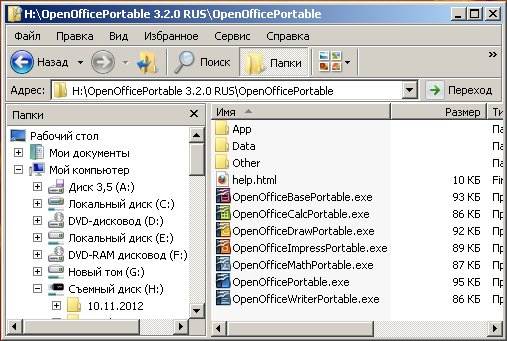
Futtassa bármelyik színes fájlt a végével . exe
A rendszer felkéri, hogy regisztráljon. Ne ijedjen meg – ez csak formalitás.
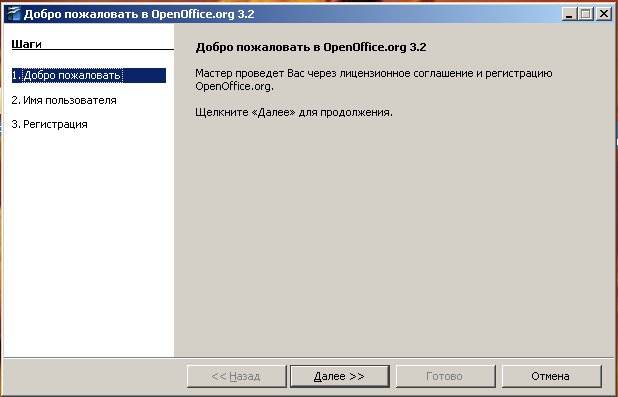
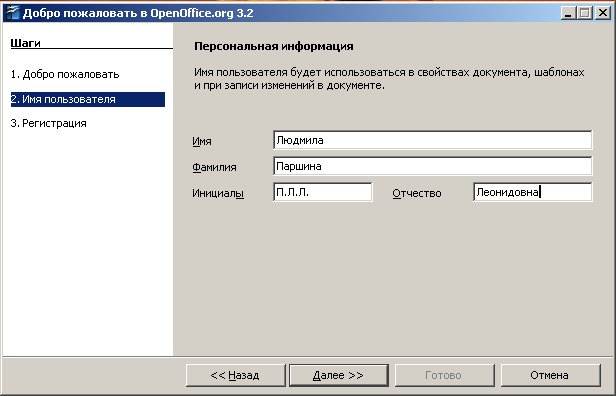
A flash meghajtók memóriakapacitásának és működési sebességének növekedését követően használatuk kiterjedtebbé vált. Most már használhatja ezeket a lemezeken teljes verziók alkalmazások, különösen:
- szövegszerkesztők;
- táblázatok;
- Internet böngészők;
- grafikai csomagok.
Flash meghajtók (más néven cserélhető meghajtók, USB meghajtók, USB kulcsok) kiválóak hordozható megoldások. A gigabájtnyi tárkapacitásnak köszönhetően minden táblázatát, prezentációját és egyéb dokumentumát bármikor magánál tarthatja, és bármikor hozzáférhet.
Sajnos az adatok nem jelentenek semmit a megfelelő alkalmazások nélkül. A közkönyvtárak, internetkávézók és szállodák számítógépei általában csak böngészővel vannak felszerelve. Az irodákban az alkalmazások teljes skálája található, de nem mindegyik használja a Microsoft Office-t. De még akkor is, ha a Microsoft Office telepítve van, az alkalmazásokhoz való hozzáférést biztonsági és jelszavas védelem védheti.
Valaki más számítógépének használata bizonyos kockázatokkal is jár. Minden alkalommal, amikor az alkalmazást használja, nyomokat hagy jelenlétének. A szoftver általában a fájlok régi verzióit menti el bizonyítékként. Ez veszélyt jelenthet az Ön személyes adataira nézve.
A flash meghajtó tárolókapacitásának növelésével az alkalmazások mozgatása könnyebbé válik. A flash meghajtóról származó alkalmazások használatával jelentősen csökkentheti az adatai biztonságát fenyegető veszélyt.
Azonban a felhasználás szoftver a flash meghajtóról nem olyan egyszerű, mint Irodai telepítés cserélhető lemezre. Az alkalmazásokat flash meghajtóról kell elindítani és futtatni anélkül, hogy ezeket az alkalmazásokat telepítenénk a számítógépre. A Visual Basic, Net vagy Java futtató számítógépek nem lesznek megbízhatóak a flash meghajtókhoz. A flash meghajtók nem lehetnek helyfüggőek, mert amikor a flash meghajtót a számítógéphez csatlakoztatja, meg tudja határozni, hogy melyik betű lesz hozzárendelve a flash meghajtóhoz. A beállításokat és fájlokat szintén a flash meghajtón kell tárolni, nem a használt számítógépen.
Szerencsére egyre többet több alkalmazás megfelel a követelménynek akkumulátor élettartama. Ezen túlmenően ezekből az alkalmazásokból a legjobbat teljesen ingyenesen megszerezheti.
Hordozható Open Office.
Az Open Office egy csodálatos (és ami a legjobb, hogy ingyenes) szoftvercsomag a Microsofttól.
A következőket tartalmazza:
- szövegszerkesztő;
- táblázatok;
- prezentációk készítésére szolgáló program;
- rajzcsomag;
- adatbázis program.
Bár felülete kissé eltér a szabványos verziótól, a klasszikus MS Office használatának képessége elegendő lesz az Open Office használatához.
Bár az Open Office-t asztali számítógépeken való használatra tervezték, létezik egy hordozható verzió is, amelyen fut cserélhető lemezek. Az alkalmazás telepítéséhez 144 megabájt szabad lemezterületre van szükség, tehát több memóriára lesz szükség, bár ma ez már nem okoz gondot.
Hordozható Firefox.
A Firefox egy másik asztali alkalmazás, amely igen népszerűvé vált a hordozható szoftverek világában. Bár minden használt számítógépen telepítve lesz böngésző, ezt a böngészőt célja, hogy több szempontból is megkönnyítse az életét.
Először is lehetővé teszi könyvjelzők importálását a verzióból asztali számítógép. Így még akkor is, ha távol van a számítógépétől, mindig emlékezhet az Ön számára fontos webhely címére. Másodszor, lehetővé teszi a már megszokott bővítmények használatát. Végül nyoma sem lesz jelenlétének a használt számítógépen. Senki sem fogja látni a böngészési előzményeket vagy a gyorsítótárat.
Ha bizonyítékra van szüksége jó programok kis kiszerelésben jön, meg kell nézni a Photofiltre-t. Ez egy rajz- és képszerkesztő szerkesztő, amely flash meghajtóról fut.
A PDF a formátum megváltoztatása nélküli fájlok cseréjének fő formátumává vált. Foxit Reader van kényelmes program Mert PDF olvasó fájlokat.
A PStart az ideális program az alkalmazások indításának kezelésére. Mivel ez a program relatív elérési utakat használ az alkalmazások elindításához, nem szembesül azzal a nehézséggel, hogy különböző betűket rendeljen egy flash meghajtóhoz. különböző számítógépek. Egy alkalmazás hozzáadása a főmenü listához mindössze egy kattintás. A PStart keresési és jegyzetelési funkciókat is kínál.
